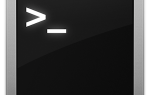Windows Genuine Advantage (WGA для краткости) — это Центр обновления Windows
Windows Genuine Advantage (WGA для краткости) — это Центр обновления Windows
компонент выкатили на XP
пользователи долгое время после выхода XP. Он предназначен для проверки вашей лицензии Windows, разрешения обновлений для продуктов Microsoft
и отображать количество уведомлений, если ваш ключ продукта не кошерный.
Нет ничего плохого в том, чтобы по-прежнему использовать XP, многие сотрудники MakeUseOf на самом деле еще не планировали. Если у вас есть старый компьютер, который не требует наворотов и дорогой лицензии, которая поставляется с Windows 7
тогда XP — все еще жизнеспособная альтернатива.
В этом руководстве я покажу вам, как вам следует удалить WGA-уведомления, после чего вы не сможете загружать некритические обновления, но все равно будете получать критические исправления, которые действительно важны.
Зачем удалять WGA?
Если вы купили Windows XP и вам не повезло пройти проверку (что не редкость), то вы можете просто удалить ее полностью. Если вы яростный программный пират
тогда у меня будет более тяжелая работа, чтобы убедить вас оставить ее.
WGA — это не жизненно важный компонент Windows, а это значит, что без него ваша копия Windows XP продолжит работать. Если вы используете что-то вроде VLC
к вашим медиафайлам и клянусь Chrome или Firefox, тогда вы, вероятно, не пропустите обновления для Internet Explorer
и медиаплеер
все так много.

Также собираются данные о вашей системе, включая контрольную сумму BIOS, MAC-адрес, серийный номер жесткого диска и даже производителя и модель вашего компьютера. Если вы жестко соблюдаете конфиденциальность
Это может быть еще одна причина, чтобы отказаться от WGA.
Я предоставил два способа удаления WGA вручную. Я бы порекомендовал вам попробовать первый набор инструкций для начала, второй набор предоставляется на тот случай, если вы не можете получить первый рабочий. Есть также несколько приложений, которые попытаются удалить WGA для вас (подробнее об этом позже).
Стоит отметить, что если вы недавно переустанавливали XP и загружали WGA в недавнем обновлении, тогда просто восстановление системы
до того момента, как вы скачали обновление, оно будет удалено. Просто помните, чтобы не загружать его снова после этого.

Предполагая, что у вас некоторое время был WGA на вашем компьютере, приведенные ниже инструкции должны удалить его.
Удаление WGA через командную строку
Перезагрузите компьютер и загрузитесь в безопасном режиме, обычно нажимая клавишу F8 во время загрузки компьютера. Как только ваш компьютер загрузится, откройте командную строку, нажав кнопку «Пуск», затем «Выполнить» и введите cmd в поле, прежде чем нажать «ОК».
Перейдите в папку System32 с помощью следующей команды:
cd \windows\system32
Затем вам нужно скопировать следующие строки в буфер обмена, чтобы быстро вставить их в командную строку. Это необходимо, чтобы завершить процесс WgaTray.exe и удалить файл, прежде чем Windows сможет запустить его снова:
taskkill -IM wgatray.exe del wgatray.exe del wgalogon.old
Если все команды выполнены правильно, вы должны были убить и удалить WgaTray.exe, а также WgaLogon.dll. Возможно, вы также захотите найти любые файлы, связанные с WGA (WgaTray.exe, WgaLogon.dll, WgaSetup.exe и т. Д. ») В \ Windows \ System32 \ dllcache и удалить их, на всякий случай.
Перезагрузите компьютер, чтобы увидеть, вступили ли изменения в силу, если уведомления WGA все еще присутствуют, тогда вы захотите продолжить чтение следующего бита, в противном случае все готово.
Удаление WGA с редактором реестра проводник Виндоус
Если вы все еще читаете, то это, вероятно, не сработало. Загрузитесь нормально, и как только Windows вернется, нажмите Пуск, Выполнить и введите regedit, прежде чем нажимать ОК.
Перейдите к: Мой компьютер \ HKEY_LOCAL_MACHINE \ SOFTWARE \ Microsoft \ Windows NT \ CurrentVersion \ Winlogon \ Уведомить и удалить папку с именем WgaLogon и любой связанный с ним контент.

Перезагрузите компьютер, и если все прошло хорошо, ваши уведомления WGA не должны быть видны. Следующие шаги удалят файлы навсегда.
Перейдите в папку Windows \ System32 и в верхней части окна нажмите «Сервис», «Свойства папки» и перейдите на вкладку «Вид». Установите флажок Показать скрытые и защищенные файлы Windows, чтобы вы могли видеть все оскорбительные элементы.

Затем вам нужно будет найти все файлы, связанные с WGA, в ваших папках \ Windows \ System32 и \ Windows \ System32 \ dllcache. Выполнение простого поиска — лучший способ, поэтому нажмите «Пуск», «Поиск» и выберите «Все файлы и папки».
Запустить поиск Wga *. *, и удалите все результаты, связанные с WGA, которые вы найдете в этих папках, включая WgaTray.exe, WgaLogon.dll и WgaSetup.exe. После завершения перезагрузите компьютер, и ваша копия Windows должна снова стать «подлинной».

Удаление WGA с программным обеспечением
Если у вас все еще есть проблемы, есть ряд сторонних инструментов, которые попытаются сделать это для вас. Я лично предпочитаю возиться со своей папкой System32, а не с приложением, чтобы сделать это, хотя есть много людей, которые утверждают, что они работают просто отлично.
RemoveWGA — это простой процесс запуска и перезагрузки, к тому времени, как вы перезапустите WGA, уведомления должны исчезнуть. MUBlinder — это еще одно решение, просто убедитесь, что у вас есть Microsoft .NET Framework, прежде чем запускать его, иначе он не будет работать.
Если один из этих методов сработал для вас, вы можете изменить настройки автоматического обновления на панели управления, чтобы WGA не возвращался в вашу систему. Я бы порекомендовал Windows уведомлять вас о доступности обновлений, но затем выбирать их вручную.

Не забывайте регулярно обновлять критические обновления, это жизненно важно, чтобы ваша машина была исправлена и защищена.
Вы удалили Windows Genuine Advantage или ваша копия XP прошла нормально? По каким причинам вы все еще используете XP? Дайте нам знать об этом в комментариях.